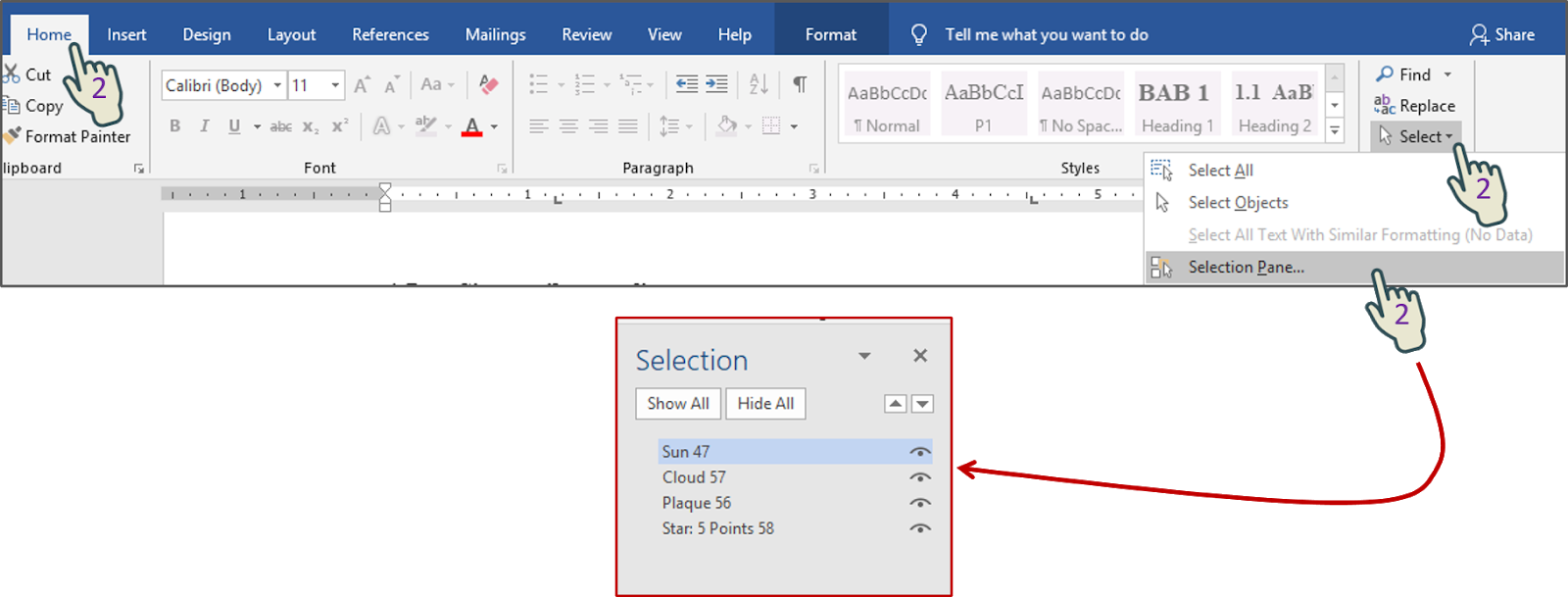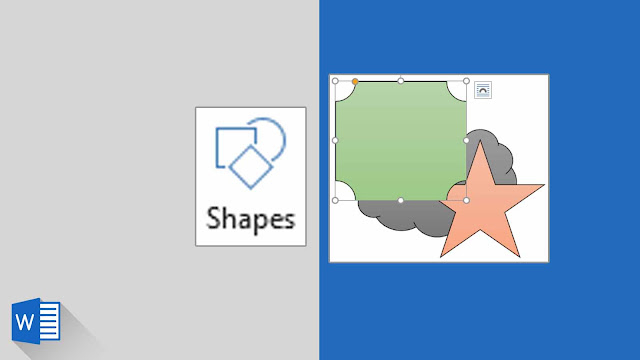
DAFTAR ISI
Mengontrol Aliran Teks Disekitar Bentuk Yang Dipilih
🔴 Cara ke-1:
- Klik tombol Layout Options yang muncul di sudut kanan atas Shape ⇛ dan kemudian klik opsi text wrapping yang kamu inginkan.
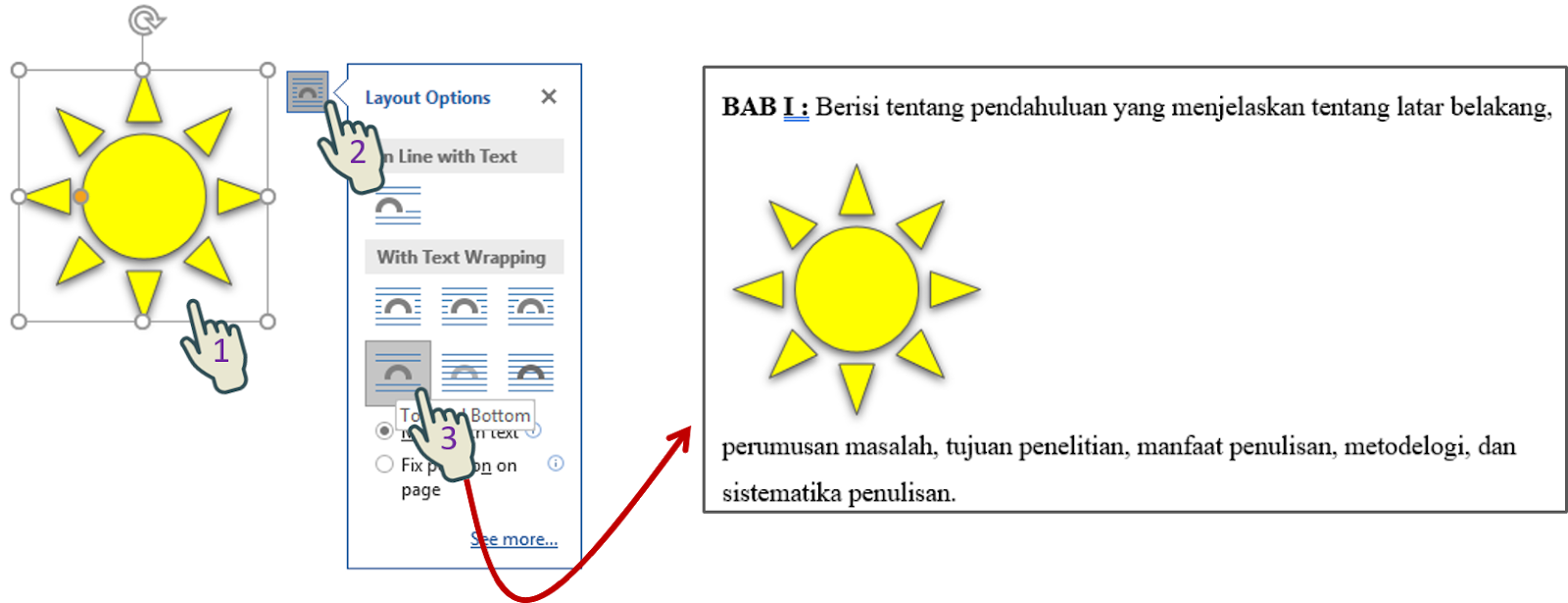
🔴 Cara ke-2 :
- Klik Shape yang ingin diformat ⇛ Klik tab Format ⇛ di grup Arrange ⇛ klik Wrap Text ⇛ lalu klik gaya wrapping yang kamu inginkan.
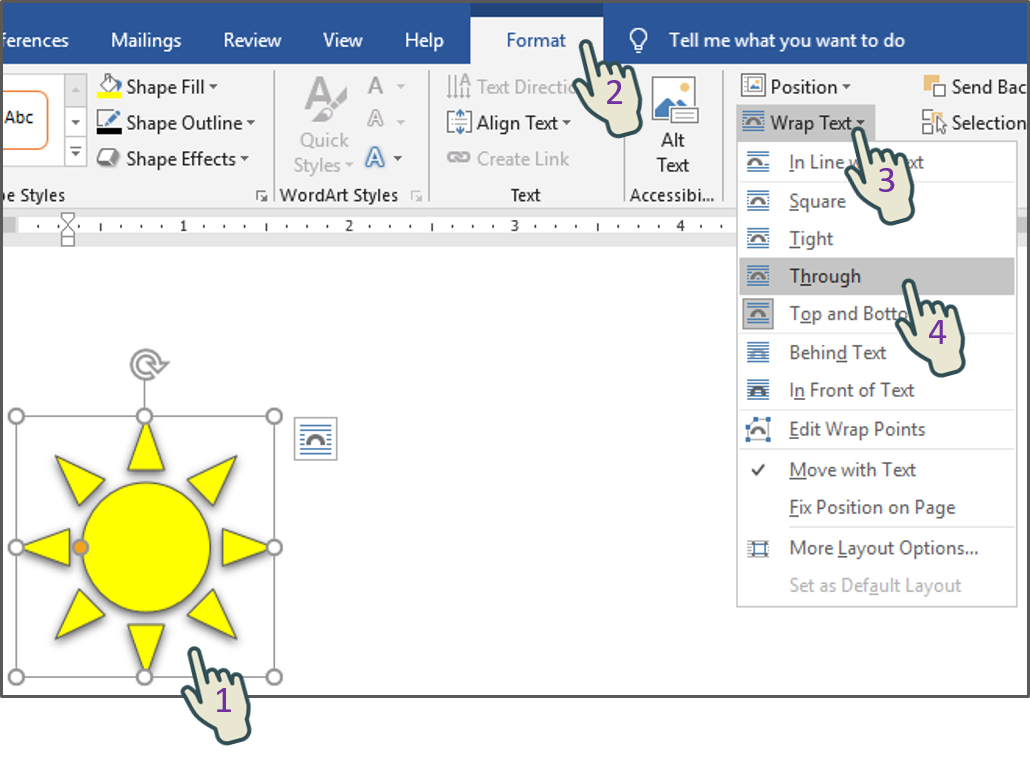
- Hasil Wrap Text.
Memposisikan Suatu Bentuk Secara absolutely (Mutlak)
🔴 Cara :
- Klikm Shape yang ingin diformat ⇛ klik tombol Layout Options yang muncul di sudut kanan atas Shape ⇛ kemudian klik See more.

Atau Klik tab Format ⇛ di grup Arrange ⇛ klik Position ⇛ lalu klik More Layout Options.
- Pada halaman Position kotak dialog Layout, perhatikan di bagian Horizontal dan Vertical ⇛ klik Absolute position ⇛ pilih elemen halaman tempat kamu ingin memperbaiki posisi Shape (Margin, Page, Column, Character, Paragraph, Line, atau specific margin) ⇛ dan masukkan jarak spesifik dari elemen.

Memposisikan Suatu Bentuk Relatif
🔴 Cara :
- Pada halaman Position di kotak dialog Layout ⇛ di bagian Horizontal dan Vertical ⇛ klik Relative position ⇛ pilih elemen halaman tempat kamu ingin memperbaiki posisi Shape (Margin, Page, atau specific margin) ⇛ dan masukkan persentase perbedaan dari elemen.

Menumpuk Banyak Bentuk
🔴 Cara :
- Seret Shape (bentuk) sehingga tumpang tindih, seperti gambar berikut :
Mengubah Urutan Tumpukan multiple shapes
🔴 Cara :
- Pilih bentuk yang ingin kamu pindahkan naik atau turun di tumpukan.
- Klik tab Format ⇛ di grup Arrange ⇛ lakukan salah satu dari cara berikut:
- Klik tombol Bring Forward untuk memindahkan Shape naik satu tingkat

atau klik tombol Send Backward untuk memindahkan Shape turun satu tingkat.
- Dalam daftar Bring Forward ⇛ klik Bring to Front untuk memindahkan bentuk ke paling atas tumpukan.

- Di daftar Bring Forward ⇛ klik Bring in Front of Text untuk memindahkan bentuk di atas teks sekitarnya.

- Dalam daftar Send Backward ⇛ klik Send to Back untuk memindahkan bentuk ke bagian paling bawah tumpukan.

- Dalam daftar Send Backward ⇛ klik Send Behind Text untuk memindahkan bentuk di belakang teks di sekitarnya.

Menampilkan Selection Pane
🔴 Cara ke-1 :
- Klik tab Format ⇛ di grup Arrange ⇛ klik tombol Selection Pane.
- Klik tab Home ⇛ di grup Editing ⇛ klik Select ⇛ lalu klik Selection Pane.